这个函数竟然比IF函数更有用,你造吗?
2020-09-02 08:59:59
剩余内容,展开全文
老师给大家说一下这个CHOOSE函数的具体的使用方法。老规矩,还是先给大家讲一下这个函数的名片:
——函数名片——
函数名称:CHOOSE
函数功能:返回数值参数列表中的值。
函数语法:CHOOSE(index_num, value1, [value2], ...)
注意:index_num 必需。 用于指定所选定的数值参数。 index_num 必须是介于 1 到 254 之间的数字,或是包含 1 到 254 之间的数字的公式或单元格引用。value1, value2, ... Value1 是必需的,后续值是可选的。如果第一个参数小于1则会返回错误,返回为小数则会截取整数进行返回。套路:=CHOOOSE(选第几个,被选择的区域)
01
基础用法——替代IF函数
CHOOSE函数的基本用法十分地简单。将下面的年级序列与年级对应起来。如下图所示,在B2单元格中输入公式:
=CHOOSE(A2,"一年级","二级级","三年级","四年级","五年级","六年级")
按Enter键完成后向下填充。
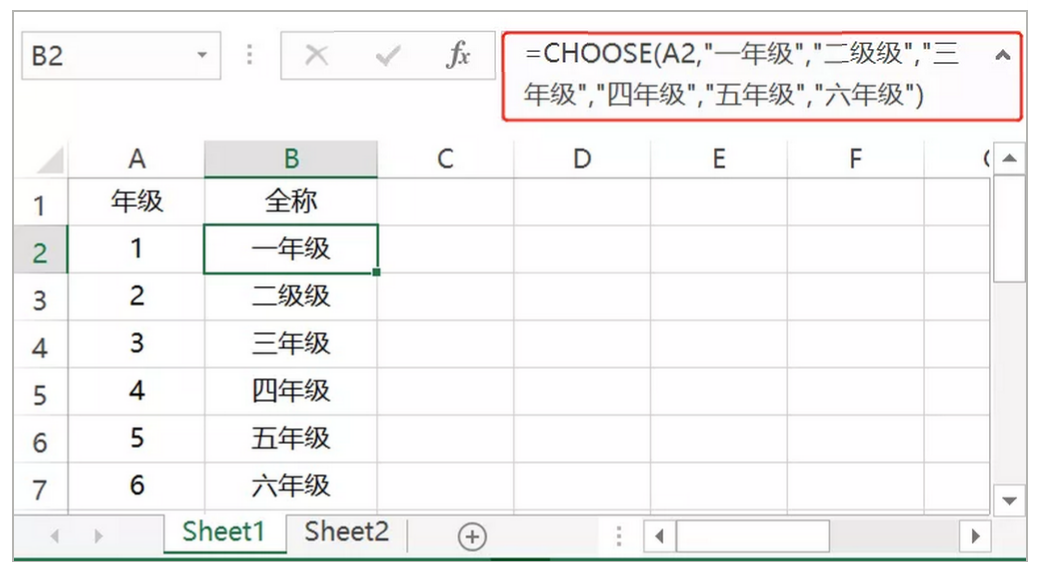
以上公式类似于:
=IF(A2=1,"一年级",IF(A2=2,"二年级",IF(A2=3,"三年级",IF(A2=4,"四年级",IF(A2=5,"五年级","六年级")))))
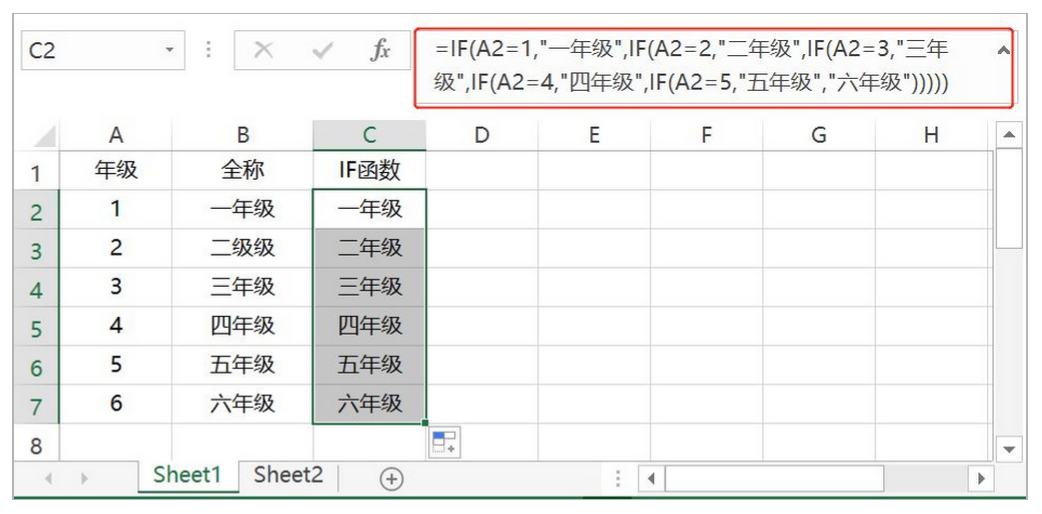
02
查询——类似于IF({1,0})
在反向查询的时候还可以使用VLOOKUP+CHOOSE函数相结合的方法。
在E2单元格中输入公式:
=VLOOKUP(D2,CHOOSE({1,2},$B:$B,$A:$A),2,0)
按Enter键后向下填充。
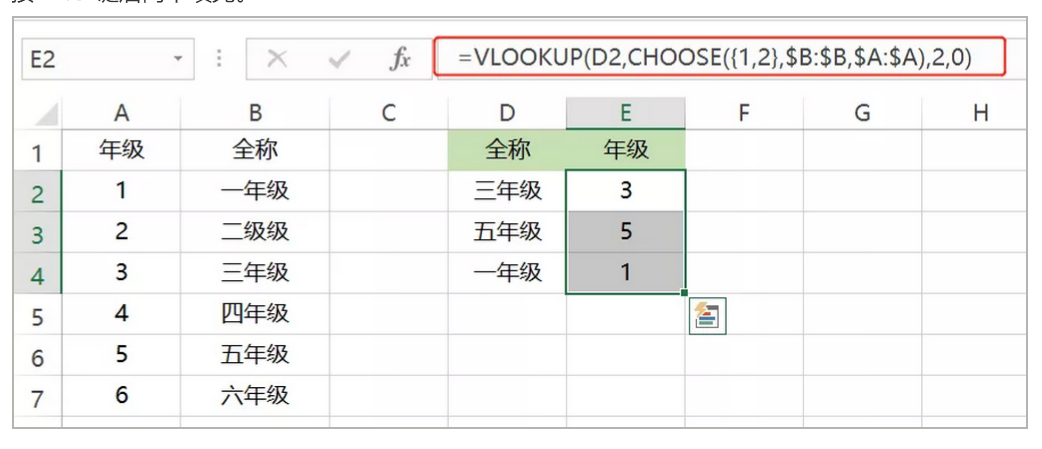
以上公式类似于:
{=VLOOKUP(D2,IF({1,0},$B:$B,$A:$A),2,0)}
按
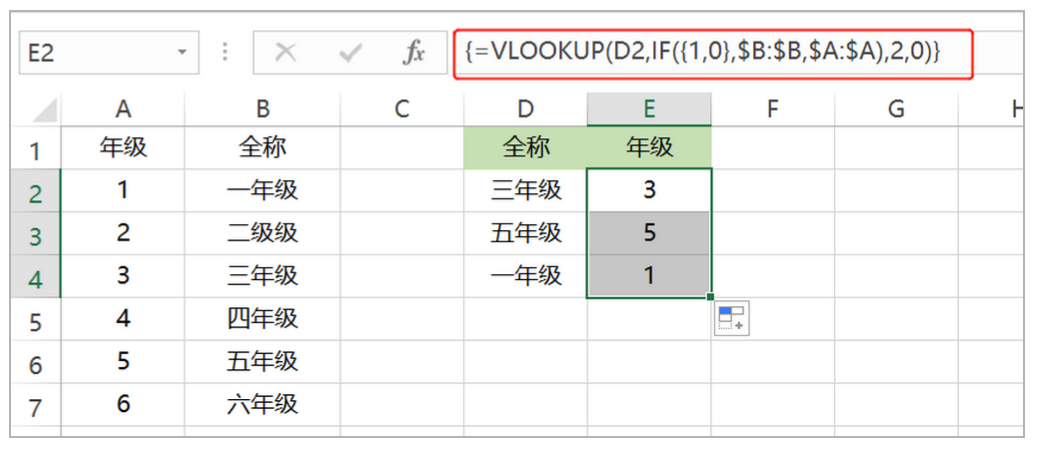
03
随机大写字母
利用CHOOSE函数与其他的函数配合可以生成英文大小写,数字等随机组合。
在A1单元格中输入公式:
=CHOOSE(RANDBETWEEN(1,3),CHAR(RANDBETWEEN(65,90)),CHAR(RANDBETWEEN(97,122)),RANDBETWEEN(0,9))
按Enter键完成后进行拖拉填充。
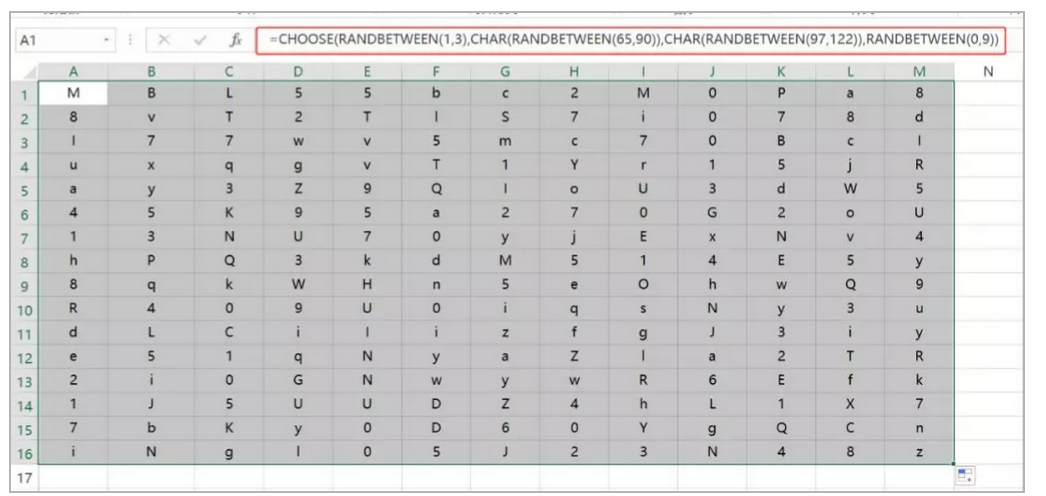
- 1585 人看过






